CAD怎样精准计算图形周长?
溜溜自学 室内设计 2022-01-19 浏览:1431
大家好,我是小溜。CAD是自动计算机辅助设计软件,能够进行二维制图和三维图纸设计,无需懂得编程就能够自动制图,因此越来越多的朋友想学习和使用软件。软件有功能可以精准计算面积和周长的功能,不管图形规则还是不规则,新手可能不知道CAD怎样精准计算图形周长,其实非常的简单,本次的教程来告诉大家。
想要更深入的了解“CAD”可以点击免费试听溜溜自学网课程>>
工具/软件
电脑型号:联想(lenovo)天逸510s; 系统版本:Windows7; 软件版本:CAD2013
方法/步骤
第1步
打开AutoCAD 2013软件,打开一个需要计算周长的图案;
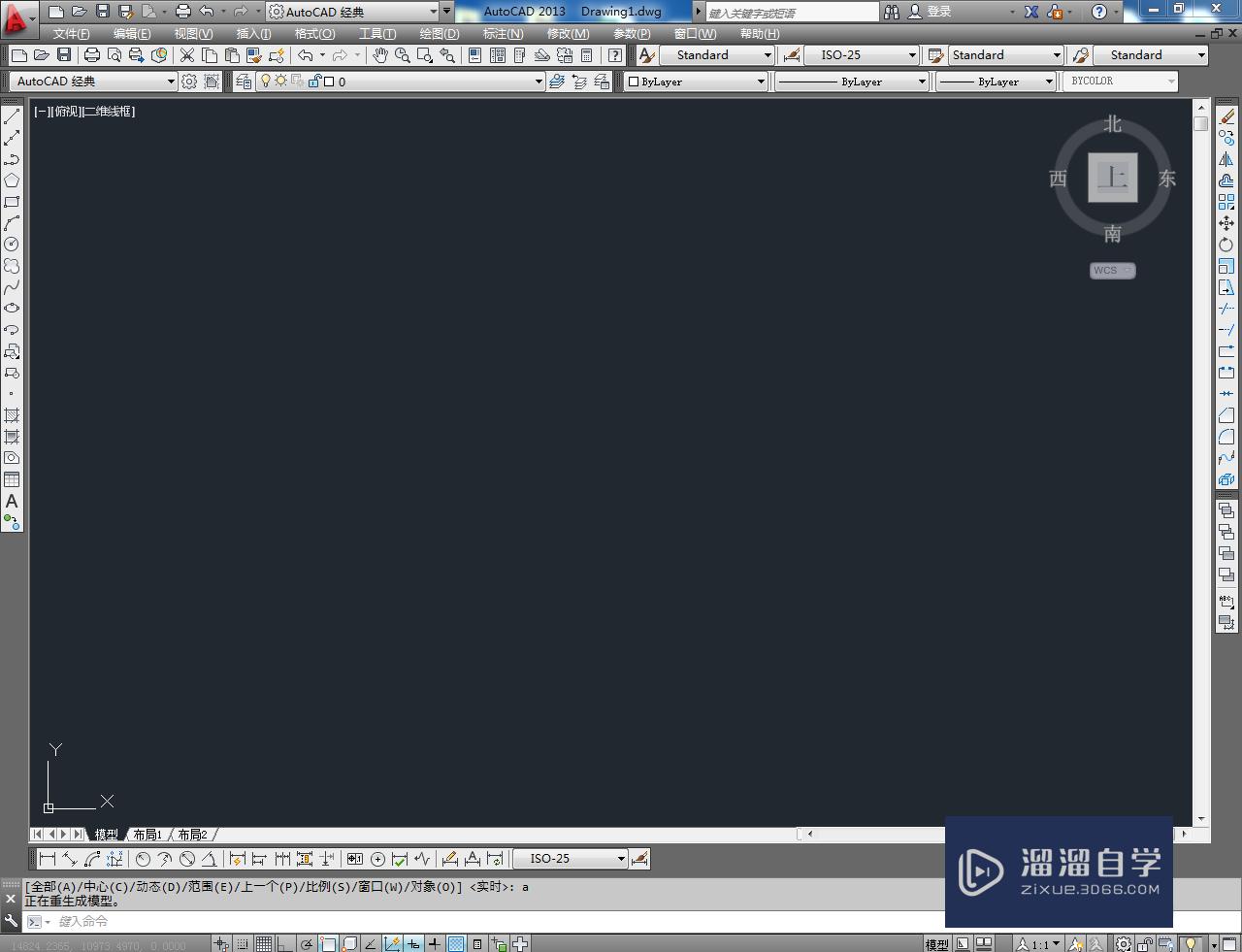
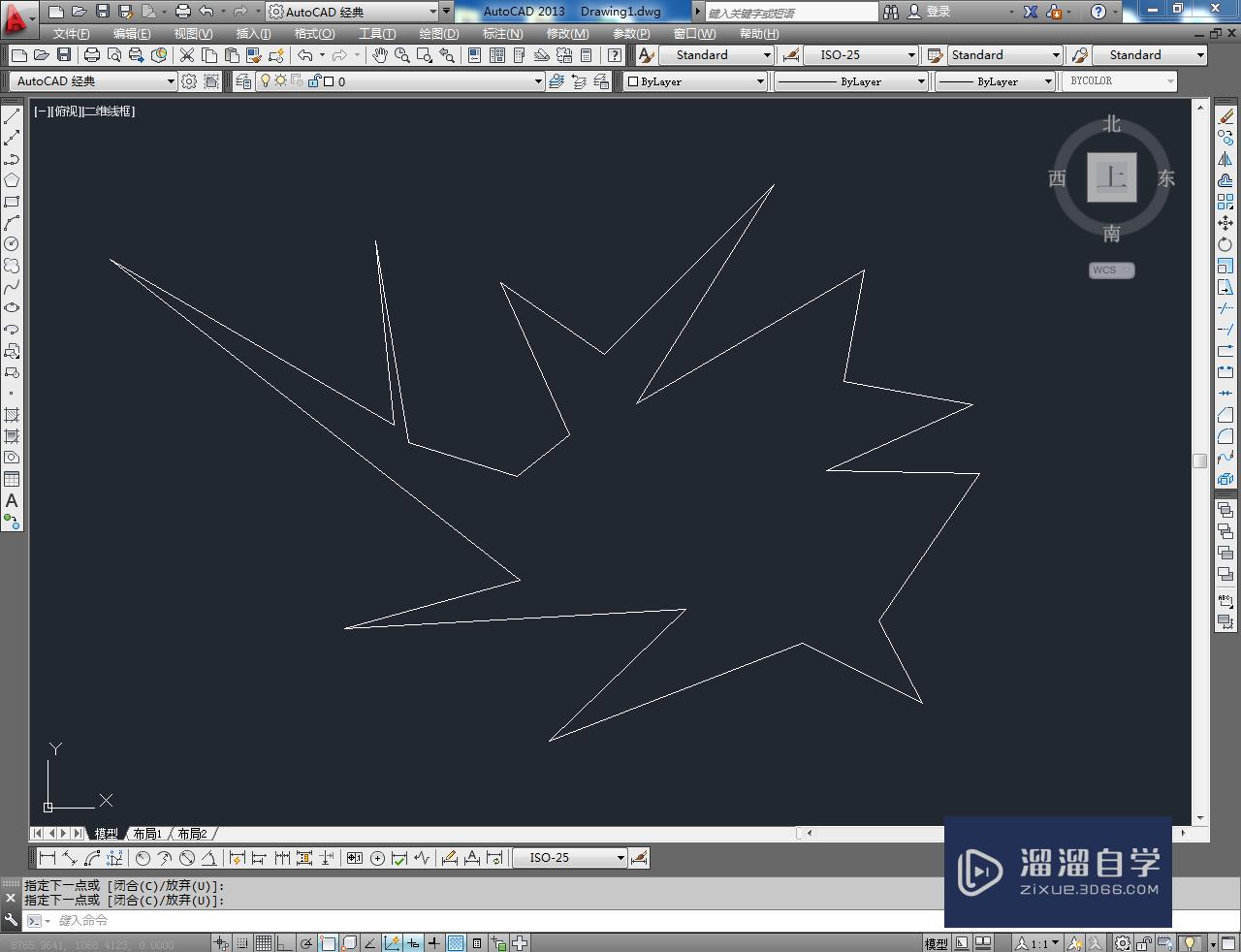
第2步
点击【多段线工具】,按图示要计算周长的图案轮廓勾画出来;
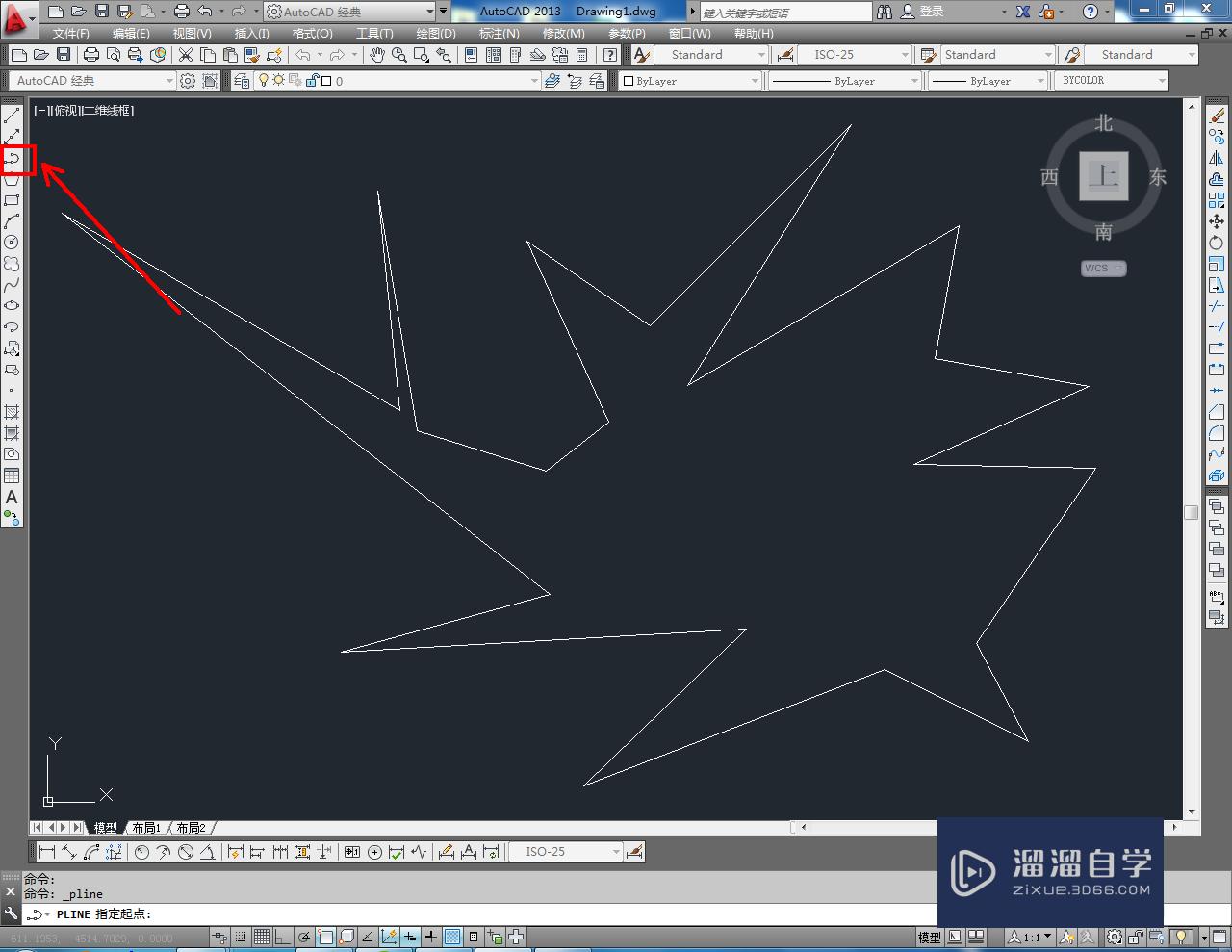
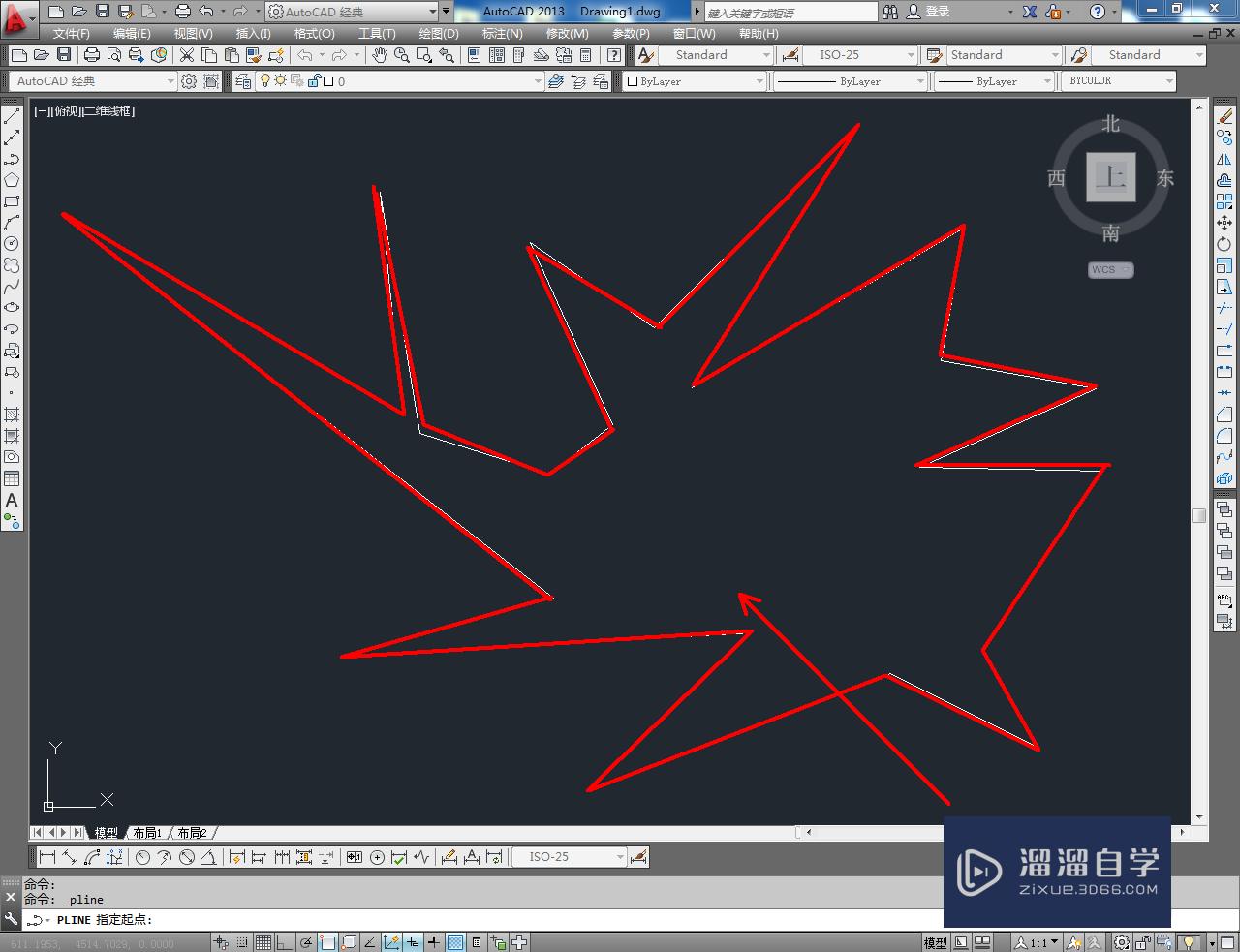
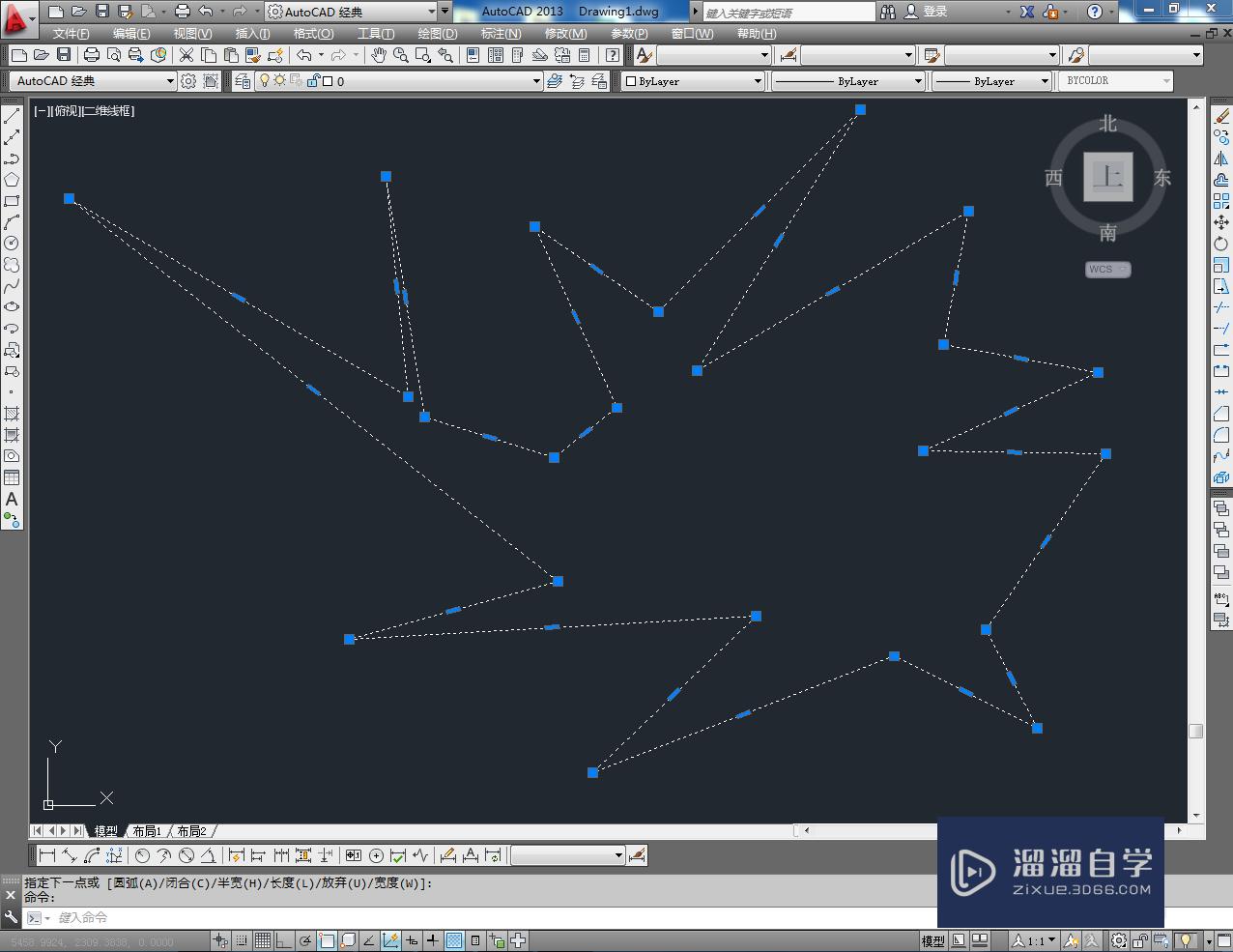
第3步
点击【工具】-【查询】-【面积】,鼠标左键点击拾取图示图案(如图所示);
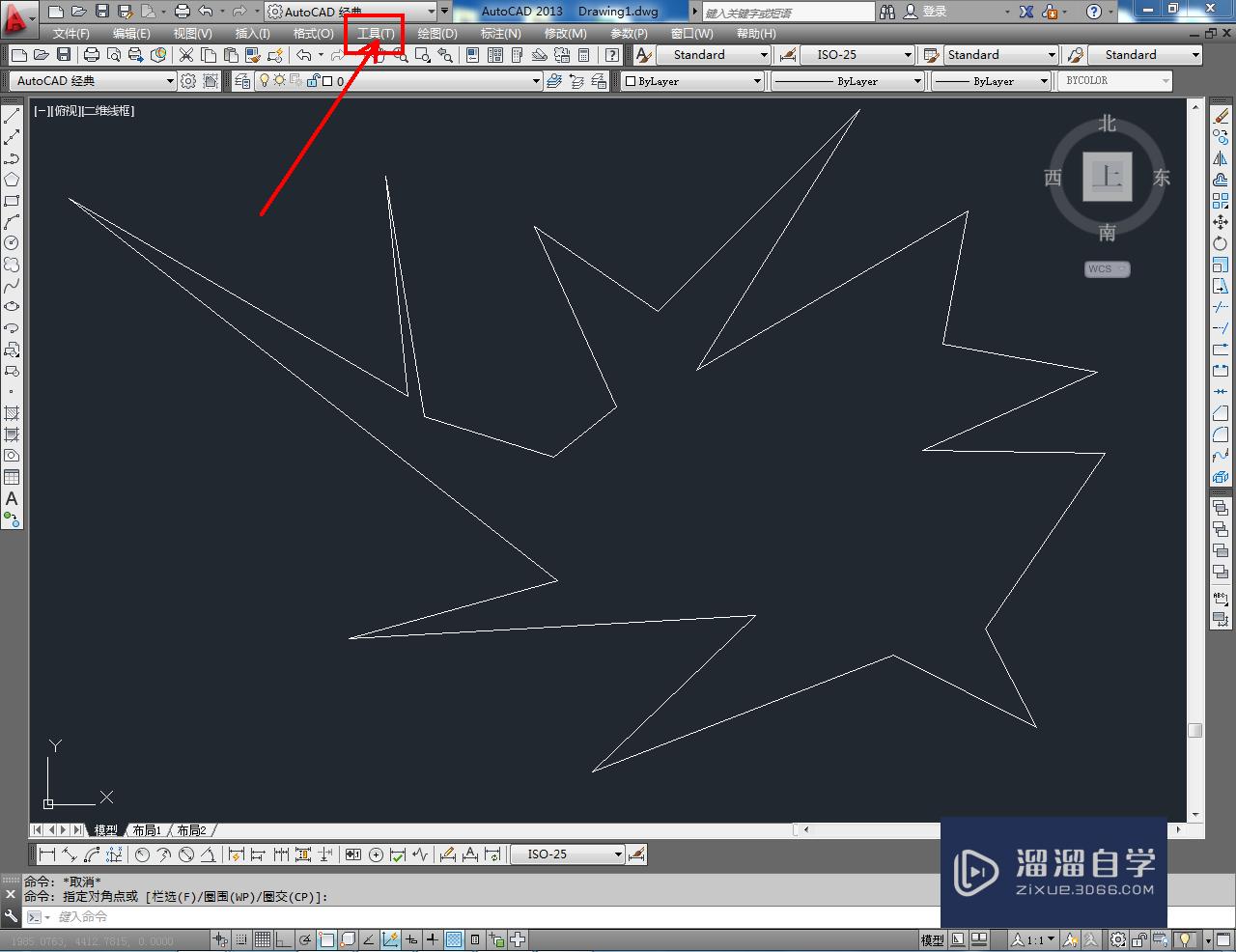
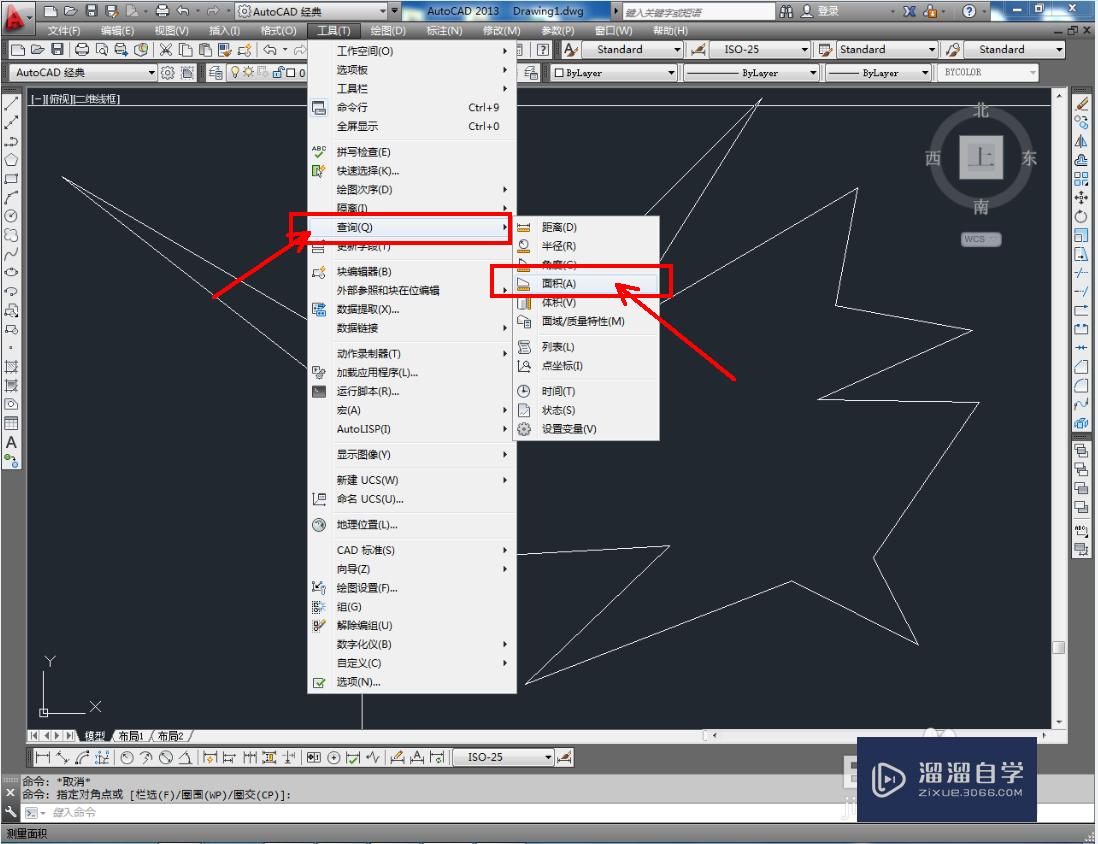
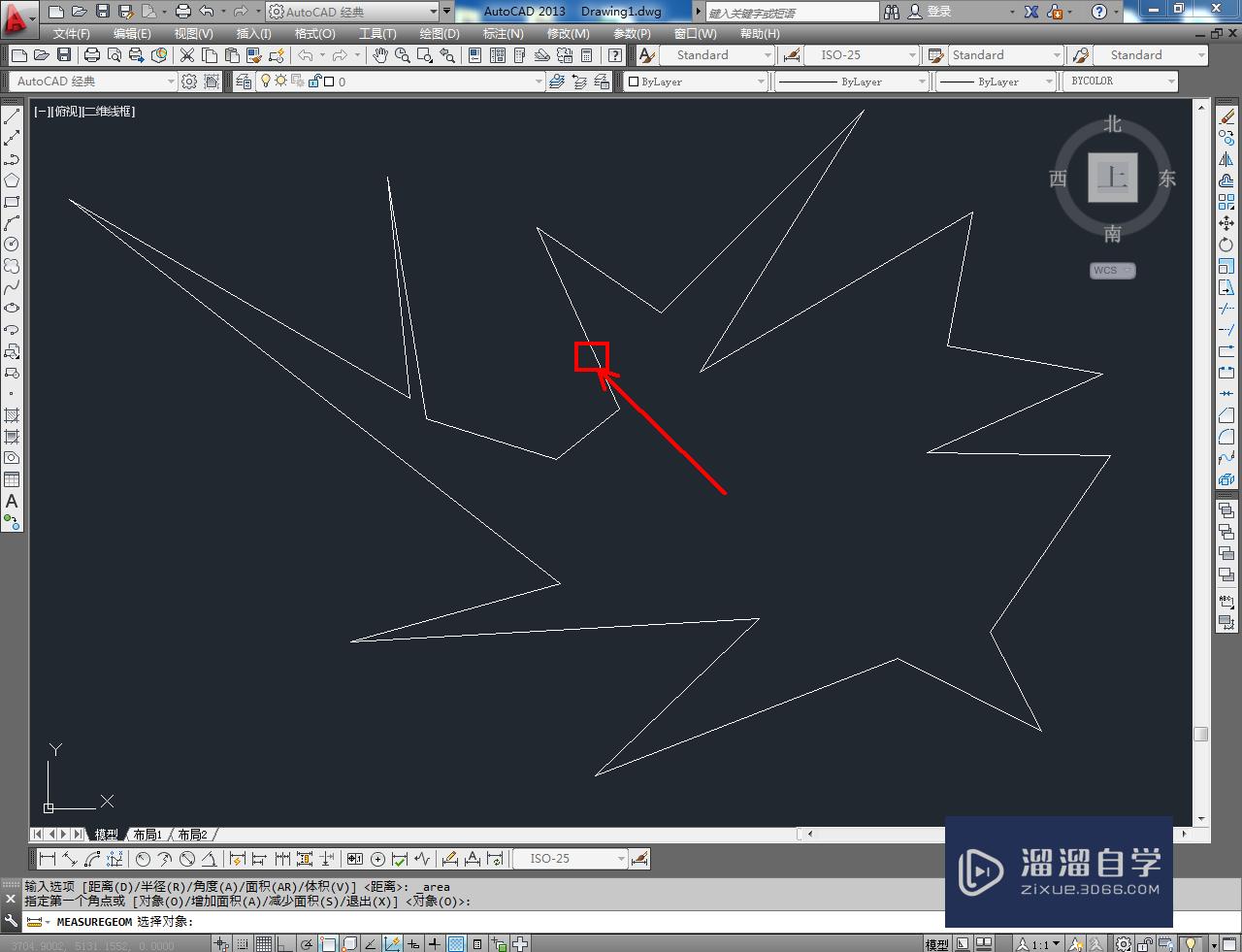
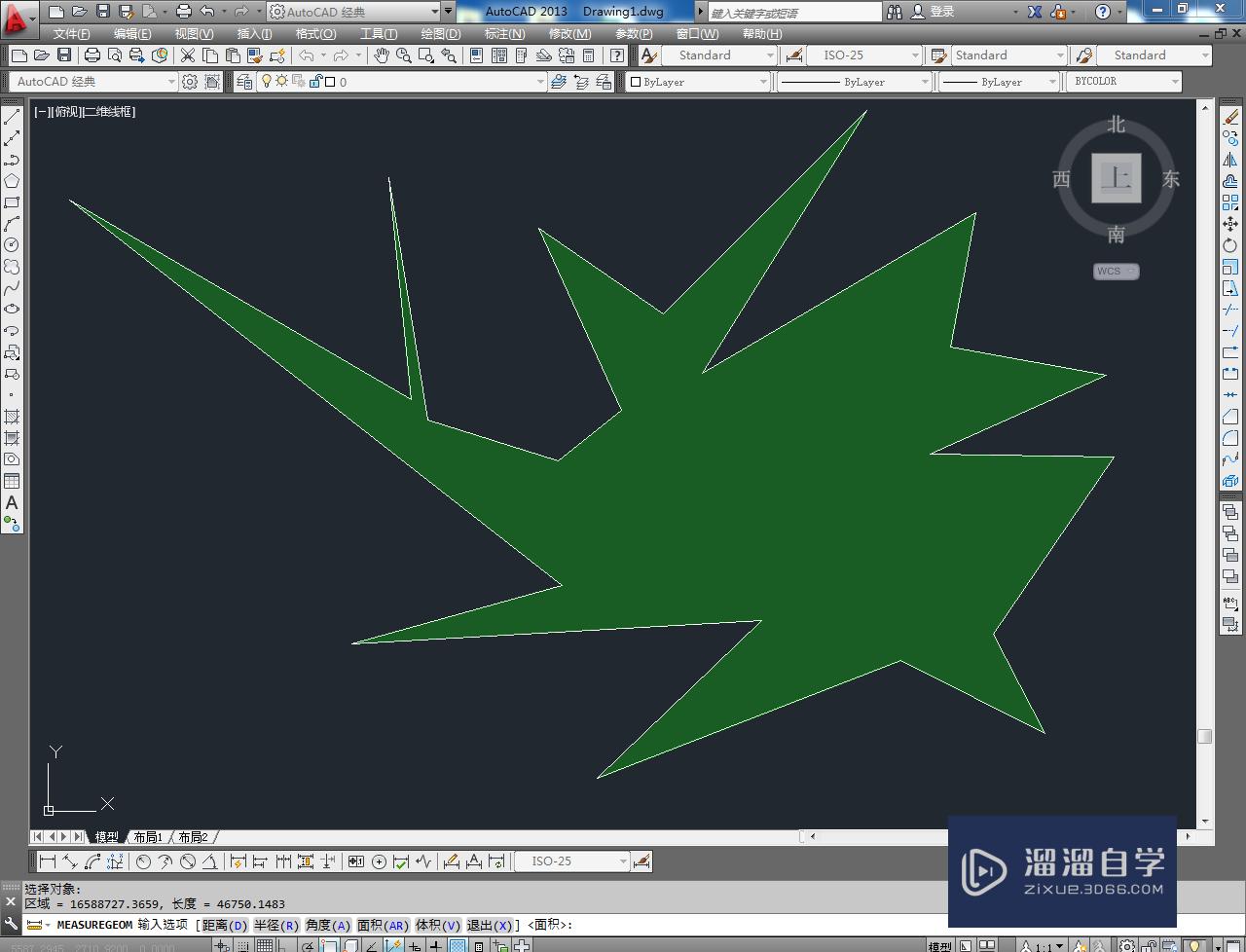
第4步
在命令栏中输入:d并按下空格键确认,命令栏中的区域大小即为该图案的周长大小。以上就是关于CAD怎么计算周长的所有介绍。
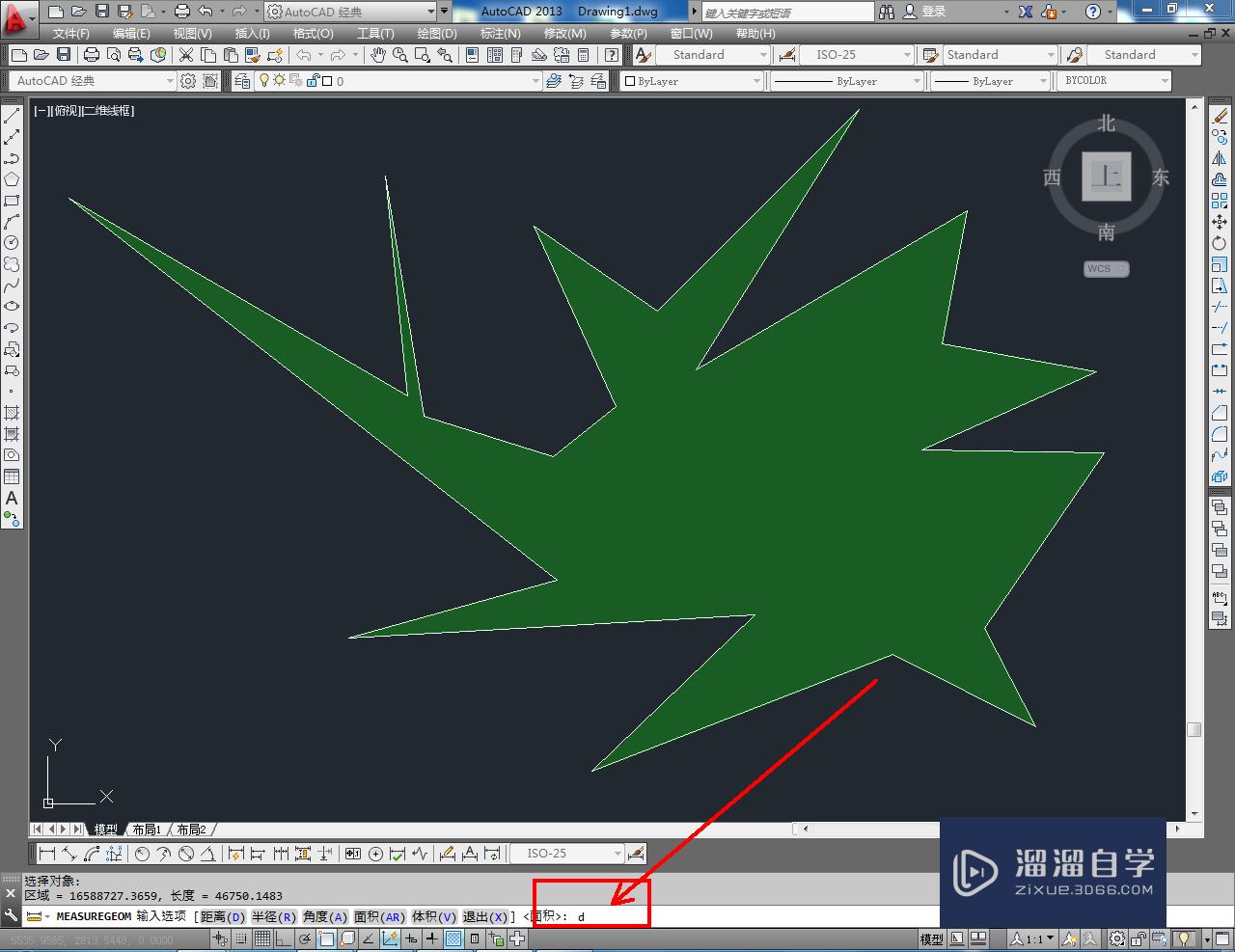
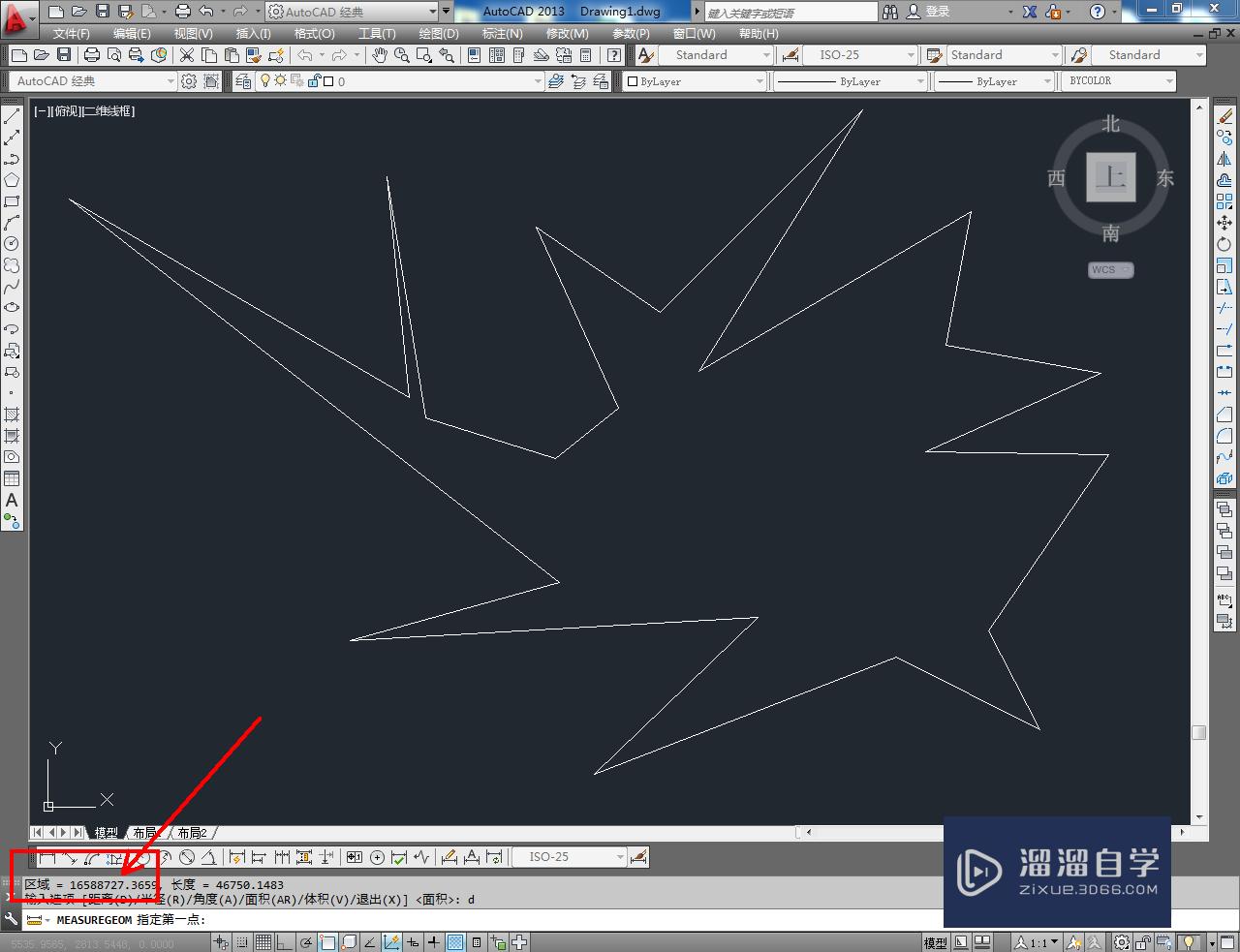
温馨提示
以上就是关于“CAD怎么计算周长?”全部内容了,小编已经全部分享给大家了,还不会的小伙伴们可要用心学习哦!虽然刚开始接触CAD软件的时候会遇到很多不懂以及棘手的问题,但只要沉下心来先把基础打好,后续的学习过程就会顺利很多了。想要熟练的掌握现在赶紧打开自己的电脑进行实操吧!最后,希望以上的操作步骤对大家有所帮助。
相关文章
距结束 04 天 12 : 31 : 55
距结束 00 天 00 : 31 : 55
首页









